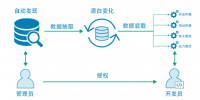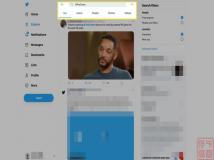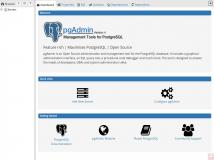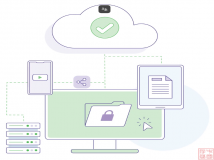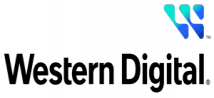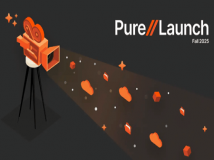Acronis True Image都可实现对系统上所有数据的轻松保护。并且将活动的Windows系统直接克隆到新驱动器,而无需停止系统并重新启动Windows。
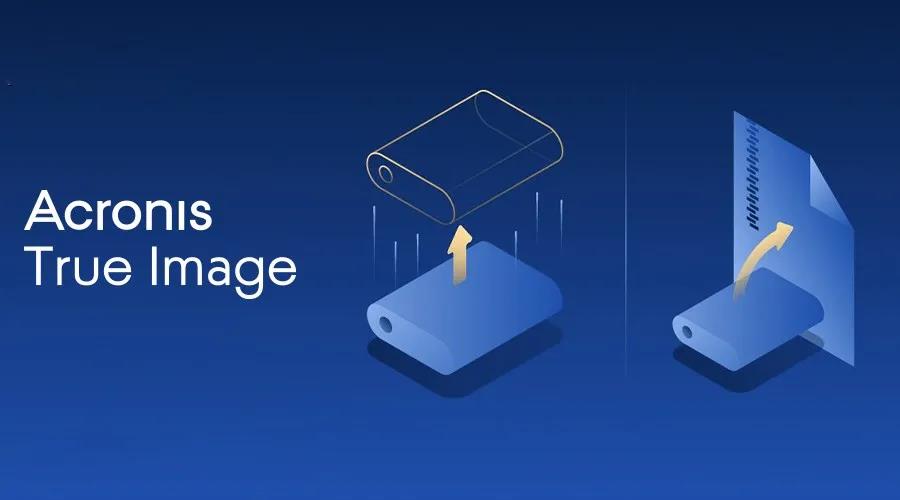
Acronis True Image不仅具有超快的备份恢复功能,还可以完美的克隆磁盘。它是一款克隆和备份优点集为一体的IT必备工具。所以,使用Acronis True Image,你可以同时享有磁盘克隆和磁盘备份的优点,包括:灵活的备份选项、增量镜像备份、磁盘镜像、系统迁移等。
即使是计算机新手,通过简单的向导就可轻松完成操作流程。一旦初始设置完成,磁盘克隆软件就会自动运行,无需再次花费时间和精力。无论你家里又一台或者多台计算机,Acronis True Image都可实现对系统上所有数据的轻松保护。并且将活动的Windows系统直接克隆到新驱动器,而无需停止系统并重新启动Windows。“活动克隆”是指磁盘克隆操作,不需要您重新引导计算机即可完成该操作。
如何克隆磁盘:
1. 在边栏上,单击“ 工具”,然后单击“ 克隆 磁盘”。
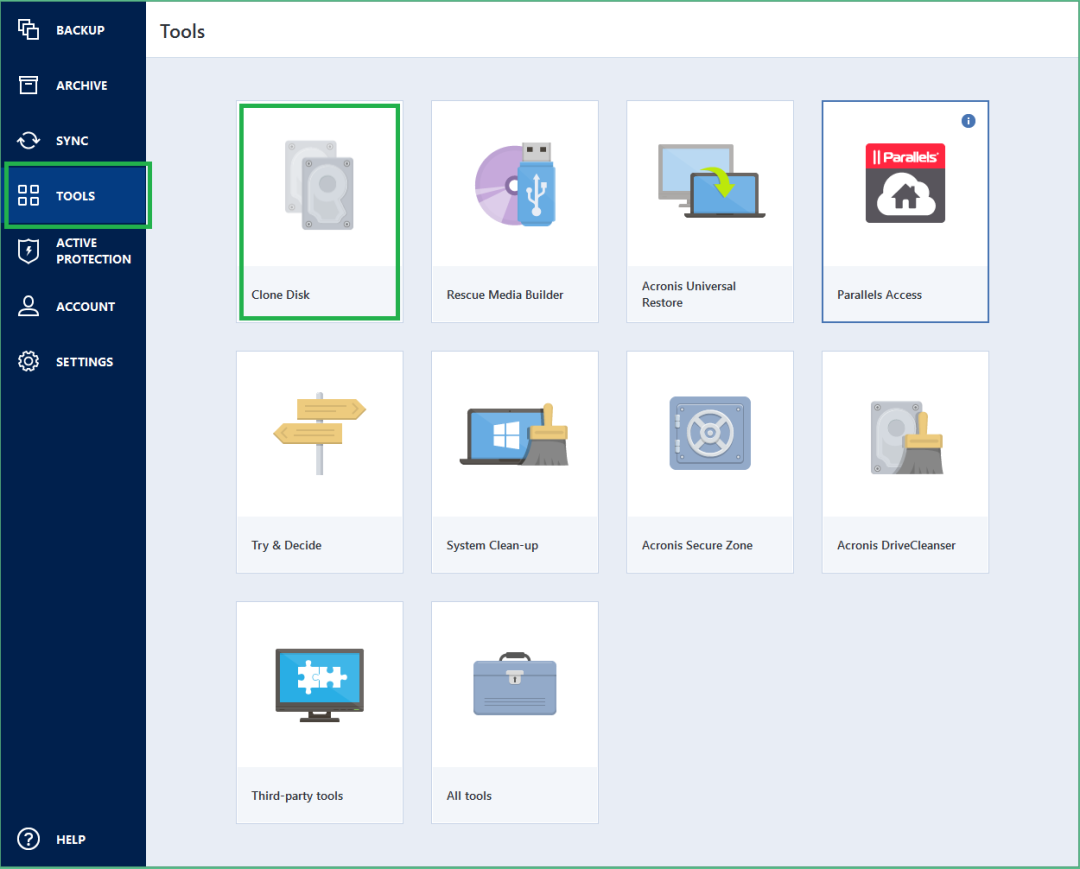
2. 在“ 克隆模式”步骤中,选择使用自动还是手动传输模式。在自动传输模式下,分区将按比例调整大小以适合您的新硬盘驱动器。在手动模式提供了更多的灵活性。
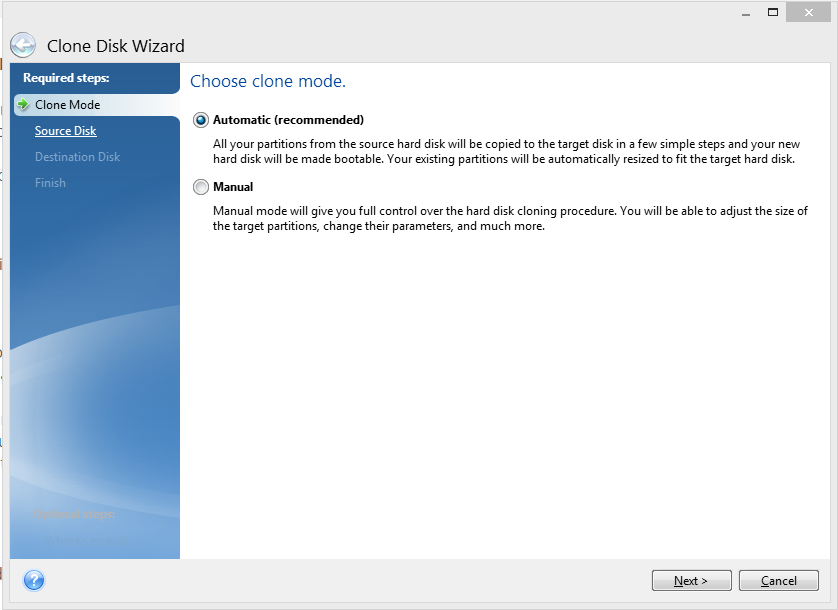
如果程序找到两个磁盘,一个分区,另一个未分区,它将自动将分区磁盘识别为源磁盘,将未分区磁盘识别为目标磁盘。在这种情况下,将忽略接下来的步骤,您将进入“克隆摘要”屏幕。
3. 在“ 源磁盘”步骤上,选择要克隆的磁盘。
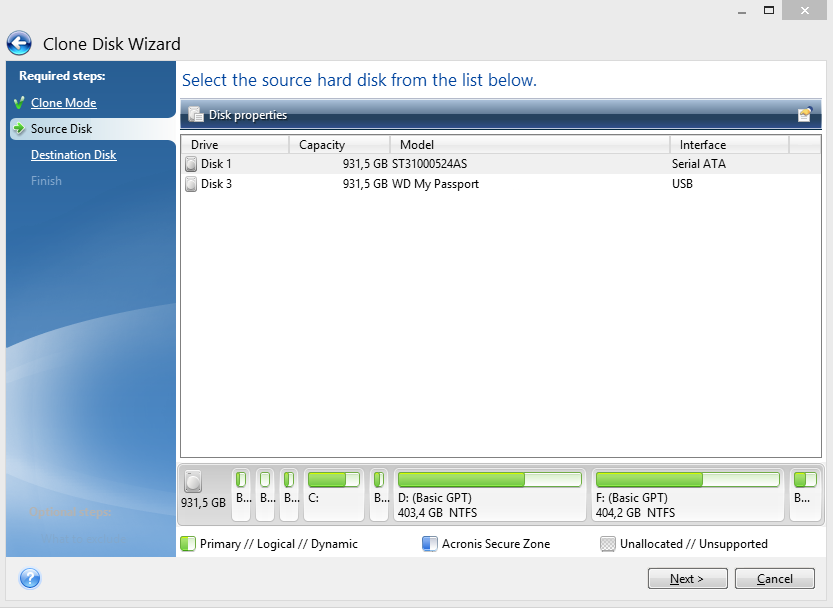
4. 在“ 目标磁盘”步骤上,选择克隆数据的目标磁盘。
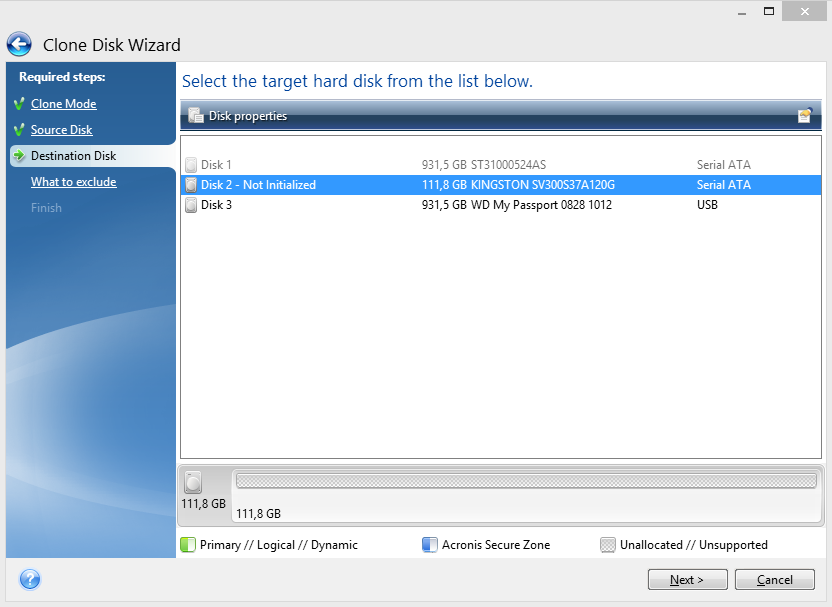
如果未分区任何磁盘,程序将自动将其识别为目标磁盘并绕过此步骤。
5. 在“ 完成”步骤上,确保配置的设置适合您的需求,然后单击“ 继续”。
6. 克隆操作完成后,系统将通知您要采取的后续步骤。
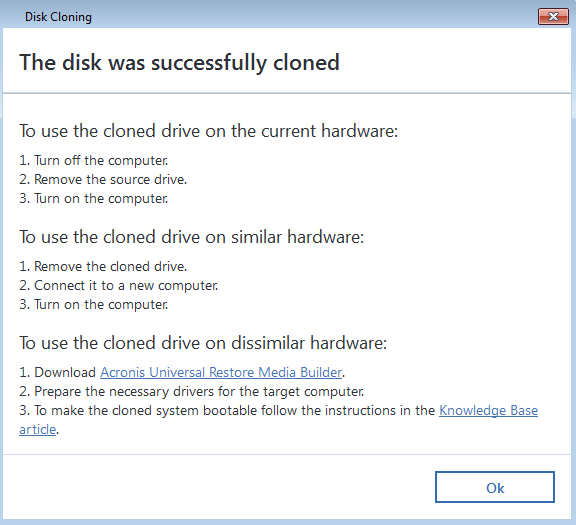
要在当前硬件上使用克隆的驱动器,请执行以下操作:
1. 关闭电脑
2. 移除源驱动器
3. 打开电脑
要在另一台计算机上的类似硬件上使用克隆的驱动器,请执行以下操作:
1. 删除克隆的驱动器
2. 将克隆的驱动器连接到新计算机
3. 打开电脑
如果要在不同的硬件上使用克隆的磁盘 ,则应采取额外的步骤:
1. 删除克隆的驱动器并将其连接到新计算机
2. 为目标计算机准备必要的驱动程序
3. 下载Acronis异机还原可启动媒体生成器并使用Acronis异机还原工具创建Acronis可启动媒体。
4. 使用Acronis异机还原使克隆的系统在新硬件上可启动
(!) 请注意,克隆的驱动器在Windows中不会有字母。这是预期的行为。Acronis True Image创建源磁盘的相同副本,但是Windows不允许同时具有两个带有相同字母的磁盘,例如两个C:磁盘,因此默认情况下不会为克隆的磁盘分配一个字母。从该驱动器启动新计算机后,将自动分配一个字母。
Acronis京东官方店铺,体验极致的数据保护吧!
https://mall.jd.com/index-625578.html

声明: 此文观点不代表本站立场;转载须要保留原文链接;版权疑问请联系我们。